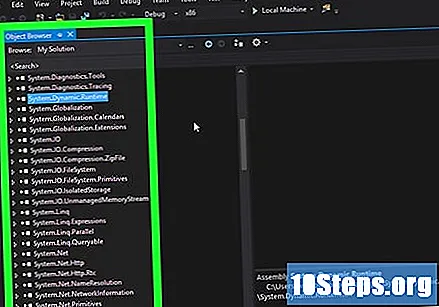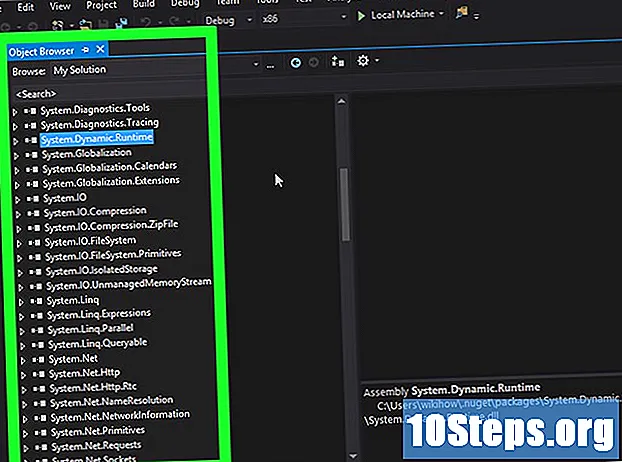
Obsah
„Dynamic Link Library“ alebo DLL súbory sú súčasťou pilierov tradičného programovania Windows. Tieto súbory používajú aplikácie na získanie ďalších funkcií a knižníc bez ich vloženia do samotného programu. Je bežné, že sú zdieľané iným softvérom. Pre väčšinu používateľov fungujú knižnice DLL na pozadí a zriedka ich budete musieť riešiť. Z času na čas však môže byť potrebné zaregistrovať položku v tomto formáte pre program, ktorý ste nainštalovali, aby správne fungovala. Ak máte záujem o kódovanie, objavovanie spôsobu vytvárania knižníc DLL vám môže nesmierne pomôcť.
kroky
Metóda 1 z 2: Použitie súborov DLL

Pochopte, čo je súbor DLL. Skratka je skratka pre „Dynamic Link Library“, tj Dynamic Link Library, ktorá ukazuje, že program Windows používa program na použitie existujúcich funkcií. V skutočnosti umožňujú systému Windows a iným programom získať funkčnosť bez nutnosti ich zabudovania.- Súbory DLL sú nevyhnutnou súčasťou programovania systému Windows, vďaka čomu softvér pracuje efektívnejšie a rýchlejšie.
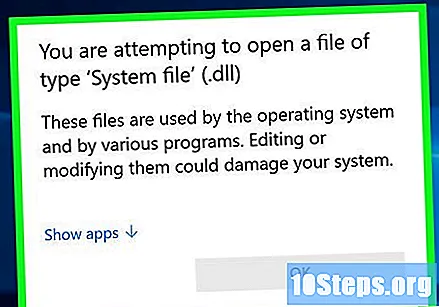
Uvedomte si, že väčšina používateľov sa nemusí otvárať ani pracovať so súbormi DLL. Väčšina z nich je na pozadí a programy ich nainštalujú a pristupujú automaticky. Ich premiestňovanie môže spôsobiť vážne problémy so systémom.- Pri inštalácii programov vytvorených komunitou môžete byť niekedy vyzvaní umiestniť súbor DLL na určité miesto. Predtým, ako to urobíte, skontrolujte, či je aplikácia spoľahlivá, pretože súbory DLL môžu byť škodlivé.
- Ak sa chcete dozvedieť, ako sa vytvárajú súbory DLL, prečítajte si nasledujúcu časť.
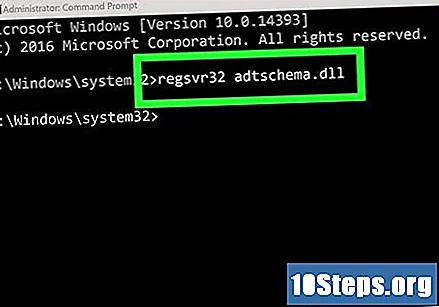
Zaregistrujte novú knižnicu DLL. Ak potrebujete manuálne skopírovať súbor DLL do priečinka na používanie programom, možno ho budete musieť umiestniť do registra systému Windows, aby ste ho mohli použiť. Prečítajte si dokumentáciu k programu a zistite, či je potrebné urobiť tento krok (to je veľmi nezvyčajné pre väčšinu programov Windows).- Otvorte príkazový riadok. Program nájdete otvorením ponuky Štart alebo stlačením klávesov ⊞ Win+R a písanie cmd, Prejdite na umiestnenie nového súboru DLL.
- Ak používate Windows 7 alebo novšiu verziu, otvorte priečinok obsahujúci nový súbor DLL, podržte kláves ⇧ Shift, kliknite pravým tlačidlom myši na priečinok a vyberte príkaz „Otvoriť okno príkazov“. Príkazový riadok sa otvorí priamo do tohto priečinka.
- Napíš to regsvr32 prezývkadll a stlačte ↵ Zadajte, Tým sa pridá súbor DLL do registra systému Windows.
- vstúpiť regsvr32 -u prezývkadll na odstránenie súboru DLL z registra systému Windows.
Metóda 2 z 2: Dekompilácia súborov DLL
Stiahnite a nainštalujte dekompilátor. Je to program, ktorý umožňuje zobraziť zdrojový kód, ktorý sa použil na vytvorenie súboru alebo programu, v tomto prípade súboru DLL. Ak chcete vidieť kód, ktorý poskytuje funkčnosť DLL, bude potrebné použiť "dekompilátor", aby sa vrátil späť na čitateľný kód. Otvorenie súboru DLL bez dekompilátora (ako v programe Poznámkový blok) bude mať za následok obrazovku s chaotickými znakmi a úplne bezvýznamná.
- DotPeek je jedným z najpopulárnejších bezplatných dekompilátorov a je k dispozícii na webovej stránke jetBrains.
Otvorte súbor DLL v dekompilátore. Ak používate dotPeek, stačí kliknúť na "Súbor" → "Otvoriť" a vyhľadať DLL, ktorú chcete dekompilovať. Bude možné preskúmať obsah súborov DLL bez toho, aby to ovplyvnilo váš systém.
Na prehľadávanie uzlov knižnice DLL použite „Assembly Explorer“. Súbory tohto formátu sa skladajú z „uzlov“ alebo kódových modulov, ktoré spolu vytvárajú celý súbor DLL. Každú z nich môžete rozšíriť, aby ste videli akékoľvek subnoduly, ktoré môžu byť obsiahnuté.
Kód zobrazíte dvojitým kliknutím na uzly. Zobrazí sa v pravom rohu dotPeek. Prejdite si kód a prečítajte si ho. DotPeek to ukáže v C # alebo stiahne ďalšie knižnice, aby si mohol prezrieť pôvodný zdrojový kód.
- Ak si uzol vyžaduje zobrazenie viacerých knižníc, dotPeek sa ich pokúsi automaticky stiahnuť.
Objasnite nové kúsky kódu. Ak ste našli časť kódu, ktorej nerozumiete, použite funkciu „Rýchla dokumentácia“, aby ste videli, čo príkaz robí.
- Umiestnite kurzor na časť kódu, ktorá vyžaduje dokumentáciu, do poľa „Prehliadač kódov“.
- lis ctrl+Q na načítanie okna „Rýchla dokumentácia“.
- Postupujte podľa hypertextových odkazov a získajte viac informácií o každom aspekte skúmaného kódu.
Exportujte kód do jazyka Visual Basic. Ak chcete sami manipulovať, upravovať a vytvárať súbor, môžete ho exportovať do Visual Studio. Exportovaný kód bude v C #, aj keď bol pôvodne napísaný v úplne inom jazyku.
- Pravým tlačidlom myši kliknite na súbor DLL aplikácie Assembly Explorer.
- Vyberte možnosť „Exportovať do projektu“
- Vyberte jednu z možností exportu. Ak chcete na ňom začať okamžite pracovať, projekt môžete okamžite otvoriť vo Visual Studio.
Upravte kód Visual Studio. Ak máte projekt načítaný v programe Visual Studio, budete mať úplnú kontrolu nad úpravami a budovaním knižnice DLL vo vašej vlastnej tvorbe. Kliknutím sem získate podrobnejšie pokyny na používanie Visual Studio.